Os gráficos de pizza são uma ferramenta comum no Excel, mas apresentam certas limitações. Ao trabalhar com múltiplos conjuntos de dados, surge o dilema de usar vários gráficos de pizza ou consolidá-los, sacrificando alguma flexibilidade em prol da clareza. Este artigo explora algumas formas de combinar ou agrupar esses gráficos.
Um gráfico de pizza, por exemplo, pode mostrar as respostas a uma pesquisa específica.
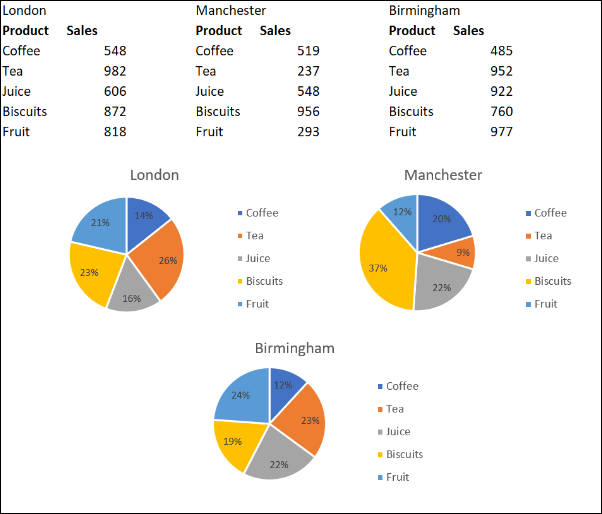
Embora eficaz, este formato pode se tornar confuso ao lidar com muitos gráficos de pizza.
Como cada gráfico de pizza exibe apenas uma série de valores, a apresentação de múltiplas séries de dados requer a criação de múltiplos gráficos individuais.
A imagem abaixo ilustra a contribuição de cinco produtos para a receita total em três cidades distintas, utilizando um gráfico de pizza para cada cidade e com os intervalos de dados mostrados acima de cada gráfico.
Este método permite a comparação das vendas de produtos entre as cidades. No entanto, complica a alteração consistente de todos os gráficos ou a sua visualização como uma única entidade.
A seguir, exploraremos três métodos para combinar gráficos de pizza.
Consolidação de Dados de Múltiplos Gráficos
A primeira abordagem foca na unificação dos dados subjacentes aos gráficos de pizza.
Exibir um único gráfico de pizza em vez de três pode otimizar o espaço no relatório e facilitar a leitura. No entanto, essa abordagem elimina a possibilidade de comparação entre cidades.
A maneira mais simples de consolidar dados de múltiplos gráficos de pizza é através da ferramenta “Consolidar” do Excel.
Vamos considerar os dados mostrados abaixo como exemplo.
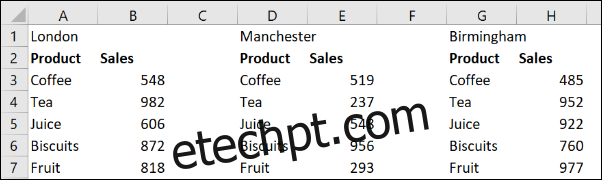
Comece por selecionar uma célula na planilha onde os dados consolidados serão apresentados. Em seguida, clique em “Dados” e escolha “Consolidar” na faixa de opções.
A janela “Consolidar” será exibida.
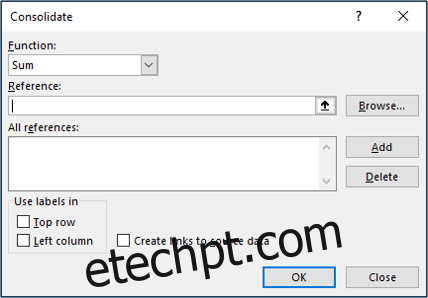
Utilizaremos a função “Soma” para totalizar as vendas das três cidades.
Em seguida, inclua todas as referências a consolidar. Clique no campo “Referência”, selecione o primeiro intervalo e clique em “Adicionar”.
Repita este passo para as referências restantes.
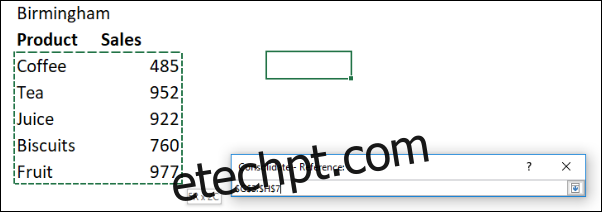
Marque a caixa “Coluna à esquerda”, já que o nome dos produtos está situado à esquerda dos valores nos dados. Clique em “OK”.
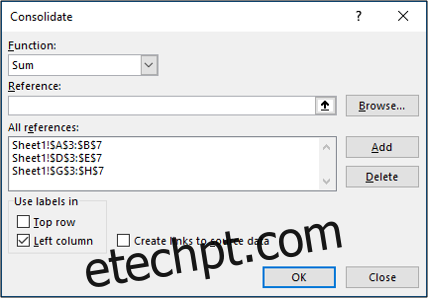
Agora temos um intervalo de dados consolidado que pode ser usado para gerar um novo gráfico de pizza.
Este novo gráfico de pizza facilita a visualização da contribuição de cada produto para a receita total, mas perdemos a comparação entre cidades oferecida pelos três gráficos individuais.
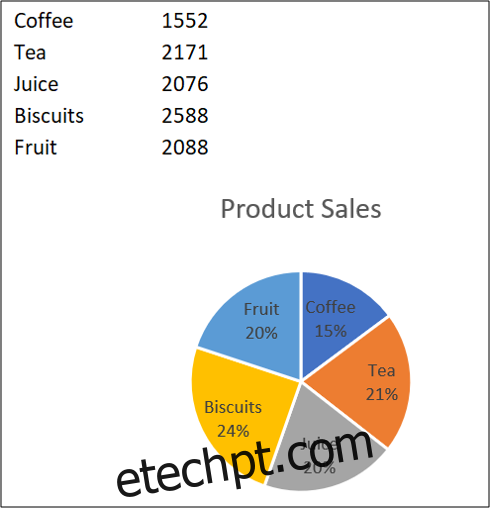
Agrupar Gráficos de Pizza numa Única Imagem
Outra motivação para combinar gráficos de pizza é a necessidade de movê-los e redimensioná-los em conjunto.
Clique no primeiro gráfico e, mantendo a tecla “Ctrl” pressionada, clique nos gráficos restantes para selecioná-los todos.
Vá a “Formatar” > “Grupo” > “Grupo”.
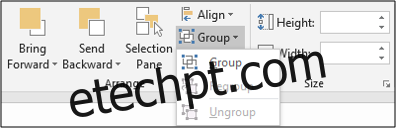
Todos os gráficos de pizza agora estão combinados numa única figura, movendo-se e redimensionando-se como uma única imagem.
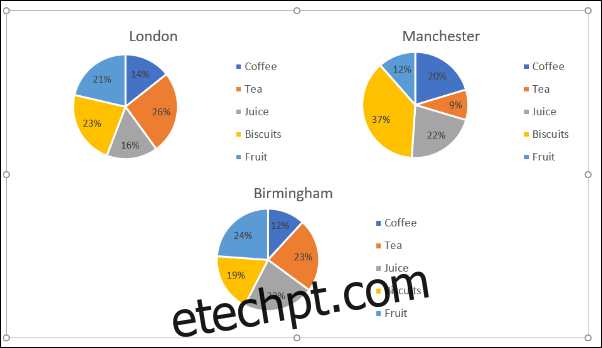
Explorar Gráficos Alternativos para Visualizar Seus Dados
Além de combinar gráficos de pizza, considerar tipos de gráficos alternativos pode ser uma solução eficaz. Os gráficos de pizza não são a única ferramenta para visualizar a relação de partes com o todo.
Um gráfico de colunas empilhadas pode ser uma excelente alternativa.
Vamos utilizar os dados do exemplo anterior, agora consolidados em uma tabela.
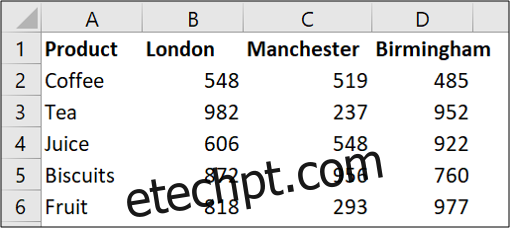
Selecione o intervalo de células e vá em “Inserir” > “Gráfico de colunas”.
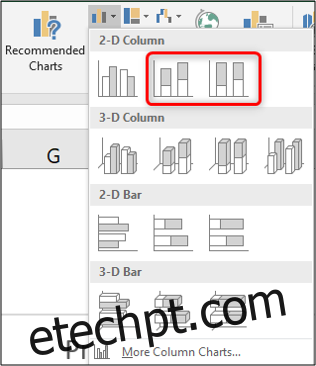
Há dois tipos de gráficos de colunas empilhadas disponíveis. O primeiro apresentará os dados da seguinte forma:
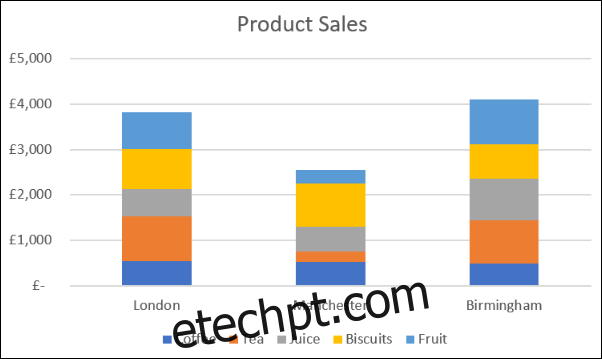
Este gráfico é como ter três gráficos de pizza integrados em um único gráfico.
Ele exibe de forma eficaz a contribuição de cada valor por cidade, enquanto permite a comparação dos custos entre as cidades.
Por exemplo, podemos observar que Manchester gerou a menor receita, e que as vendas de chá e frutas foram relativamente baixas em comparação com outras localidades.
A segunda opção de gráfico de colunas empilhadas apresenta os dados da seguinte forma:
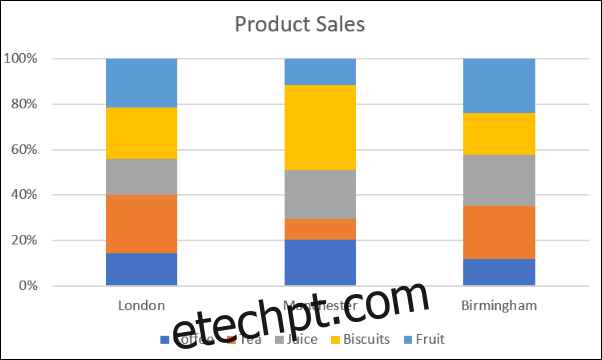
Este gráfico utiliza porcentagens no eixo.
Embora se perca a capacidade de ver que Manchester gerou a menor receita, este gráfico oferece uma melhor compreensão da contribuição relativa de cada produto. Por exemplo, podemos ver que a maioria das vendas de Manchester foram de biscoitos.
Você pode usar o botão “Alternar linha/coluna” na aba “Design” para mudar os dados entre o eixo e a legenda.
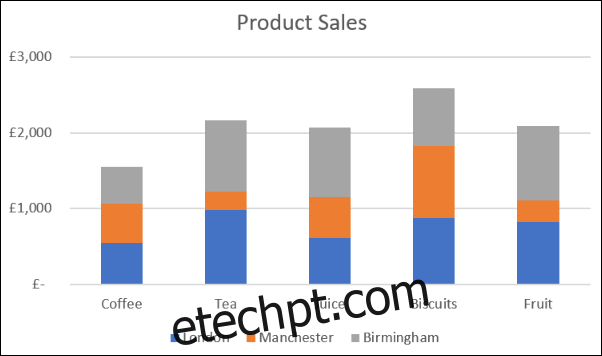
A escolha da melhor forma de combinar gráficos de pizza depende dos objetivos específicos da apresentação. Este artigo explorou três métodos que podem ser úteis em diferentes contextos de apresentação.